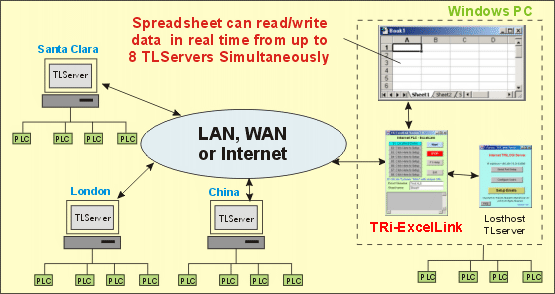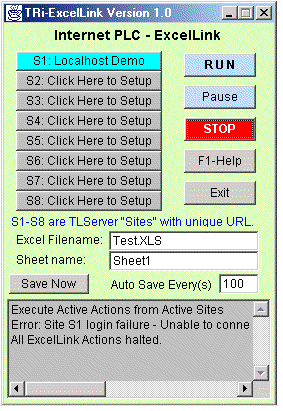|
Monitoreo e Controle usando Microsoft EXCEL ®
Que pensa sim em vez de usar os custosos SCADA vigila seu processo desde EXCEL®
|
|
|
|
|
|
|
|
|
|
|
|
|
|
|
|
|
|
|
|
|
|
|
|
|
|
|
|
|
| |
- Visualice dados em tempo real
- Estraga dados armazenados em o CLP.
- Monitorei eventos associados a data e hora ...desde qualquer lugar do mundo.
|
|
- Envie parâmetros de operaçãoao CLP.
- Envie receitas ao CLP para a operação do processo.
- Iniciar/ desligue saídas ou o processo em forma remota
|
|
- Sim maiores conhecimentos de programação.
- Conetividade ethernet e internet.
- Possibilidade de conectar múltiplos equipamentos à rede da empresa.
|
|
| |
|
|
|
|
|
|
|
|
|
|
|
| |
|
|
|
|
|
|
|
|
|
|
|
|
|
|
|
|
|
|
|
|
|
|
|
|
|
|
|
|
|
|
|
|
|
|
|
|
|
|
|
|
|
|
|
|
O software TRi-ExcelLink oferece uma forma extremadamente simple, de comunicações bidirecionais entre nossos CLPs e uma folha de cálculo MS Excel® (Versão em Inglés).
|
|
| |
|
|
|
|
|
|
|
|
|
|
|
|
|
|
|
|
|
|
|
|
|
|
|
|
|
|
É uma aplicação de sofware que trabalha em tandem com o programa TLServer (incluído com sua Internet TRiLOGI Version 5.1). De esta forma, não só pode capturar dados diretamente do CLP desde um PC local usando tanto o TLServer e o programa ExcelLink, sem não que também pode capturar dados de até 8 TLServers que estão conectados a sua rede local LAN ou à Internet!
|
|
|
|
|
|
|
|
|
|
|
|
|
|
|
|
|
|
|
|
|
|
|
|
|
|
|
|
| O seguinte diagrama ilustra este feito:
Múltiplos TRi-ExcelLinks podem operar simultaneamente em lugares diferentes. No exemplo de abaixo, a gerencia em Londres, China e Santa Clara podem ver o estado de sua produção de todos os sítios, em sua folha de cálculo e por suposto.... em tempo real.
|
|
|
|
|
|
|
|
|
|
|
|
|
|
|
|
|
|
|
|
|
|
|
|
|
|
|
|
|
|
|
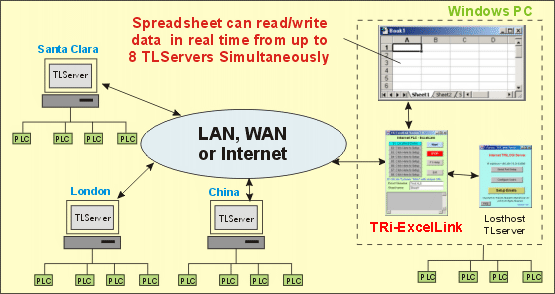 |
|
|
|
|
|
|
|
|
|
|
|
|
|
|
|
|
|
|
|
|
|
|
|
|
|
|
|
|
|
|
|
|
|
|
|
|
|
|
|
|
|
|
|
IMPORTANTE
Também pode usar nossosoftwareTRi-ExcelLink para recolher dados de CLPs E equipamentos de outros fabricantes, usando como ponte nossa serie de PLCs T100, fazendo interface serie ou paralelo.
Por exemplo,.dado que nossos CLPs serie T100 podem falar MODBUS e os protocolos de OMRON , já estão prontos para se comunicar com RTUS baixo MODBUS ou com CLPs de OMRON , para capturar a informação requerida. |
|
|
Pense em o que você pode fazer com esta incrível possibilidade e a baixo custo!
Por exemplo, por primeira vez você poderá construir um sistema de aquisição de dados de extremado baixo custo, que poda simultaneamente recolher dados de piso de fábrica desde centos de CLPs, localizados em múltiplos lugares do mundo, diretamente até uma folha de cálculo de Excel® ...em tempo real! |
|
|
|
|
|
|
|
|
|
|
|
|
|
|
|
|
|
|
|
|
|
|
|
|
|
|
|
|
|
|
Com o poderoso TBASIC, você pode programar nossos CLPs serie T100MD (Sem, ainda via Internet) e estabelecer ou escrever protocolos de comunicação únicos para falar a outros ou qualquer tipo de equipo. Para aqueles equipamentos sem um protocolo de comunicação anfitrioa, pode usar nossos modelos de CLPs T100 para recolher dados e faça-os acessíveis a folhas de cálculo como Excel® via Internet!
|
|
|
|
|
|
|
|
|
|
|
|
|
|
|
|
|
|
|
|
|
|
|
|
|
|
|
|
|
| Vantagens
do TRi-ExcelLink
|
|
| OPERA
NO FUNDO
Debido a que TRi-ExcelLink atua como cliente ao TLServer, você pode correr tanto o TRi-ExcelLink como el TRiLOGI simultaneamente.
De aqui que um técnico pode desenvolver um monitoreo local da operação do CLP, mentras que o software TRi-ExcelLink está recolhendo dados, sem se interferir um com o outro. |
|
EXTREMADAMENTE FACIL DE USAR
A diferencia de outros softwares DDE do mercado, que requer escrever muitas "macros" o entrar fórmulas especificas nas celdas da folha de cálculo, antes de poder capturar dados, o software TRi-ExcelLink pode abrir uma nova folha,e começar a preenchê-la com dados ao momento em você pressione o botão "RUN". Todas as açoes sao configuradas usando formatos simples. |
|
|
SUPER
ECONOMICO
Mentras que a maioria dos servidores DDE do mercado começam num custo desde U$400, o sofware TRi-ExcelLink é bastante econômico. |
|
|
|
|
|
|
|
|
|
|
|
|
| IMPORTANTE:
A versão de EXCEL em espanhol, têm alguns inconvenientes ao trabalhar com Tri- ExcelLink. Mentras buscamos uma solução com Microsoft, solicitamos usar a versão em Inglês. |
|
| |
|
|
|
|
|
|
|
|
|
|
|
|
|
|
|
|
|
|
|
|
|
|
|
|
|
|
| COMO
FUNCIONA O Tri-ExcelLink? |
|
|
|
|
|
|
|
|
|
|
|
|
|
|
|
|
|
|
|
|
|
|
|
|
|
|
|
|
O Tri-ExcelLink trabalha realizando um número de "açoes" que você pode definir para configurar os dados que você deseja ler ou escrever, de cada CLP, E a direção IP do TLServer com a qual está conectado o CLP. A "ação" também define a celda ou rango de celdas da folha de cálculo na que devem se salvar os dados ou realizar operações de leitura/gravação ao CLP.
|
|
| Posto que os CLPs da serie M confiam em que o TLServer lhes proporcionaacesso á rede assim como a direção das autenticações de nome de usuário e senha o Tri-ExcelLink agrupa todas as "ações" que passam a través de um TLServer determinado como um "sitio". Um sitio é simplesmente um computador que executa o TLServer e que têm uma direção IP com um nome de usuário e uma senha específicas (sem está conectado á LAN ou á Internet, terá um endereço IP que se vê na tela do TLServer. El Tri-ExcelLink pode também trabalhar nomodo local no mesmo computador donde se localiza o TLServer, neste caso o endereço IP é simplesmente um direcionamento 127.0.0.1:9080 do servidor local). |
|
| |
|
|
|
|
|
|
|
|
|
|
|
|
|
|
|
|
|
|
|
|
|
|
|
|
|
|
|
|
|
|
O programa permite "definir e absceder até 8 sítios simultaneamente". Cada sitio pode se definir com até 100 ações independentes para interactuar com os CLPs que estejam conectados com este sitio (é dizer, o TLServer). ¡Por o tanto, o Tri-ExcelLink lhe permite a você observar ou escrever, num só folha de cálculo de Excel, dados de centenários de CLPs eM tempo real!
|
|
|
|
|
|
|
|
|
|
|
|
|
|
|
|
|
|
|
|
|
|
|
|
|
|
|
|
|
|
|
|
|
|
|
|
Dois métodos de executar as ações em Tri-ExcelLink |
|
|
|
|
|
|
|
|
|
|
|
|
|
|
|
|
|
|
|
|
|
|
|
|
|
|
|
|
|
|
|
1 |
O Botão RUN:
Normalmente você começa definindo os sitios e as ações ativas utilizando a interface de fácil uso do Tri-ExcelLink. Quando este pronto para a demonstração, faça clic em o botão RUN para iniciar as ações. O software primeiro processará uma a uma todas as ações ativas, logo processa periodicamente as ações LÍDAS que têm um parâmetro de período diferente de zero. Esta é a maneira mais simple e mais natural de usar este software e nao requer de nenhuma programação. Não há necessidade de escrever nenhum macro ou as equações em a folha de cálculo de Excel porque o Tri-ExcelLink cheia automaticamente as celdas da forma em que se definiu na "Janela de configuração de ações". |
|
|
2 |
Consultas
DDE de outros clientes DDE:
OTri-ExcelLink é em sim mesmo também un servidor DDE, e todas as "ações predefinidas" as podem executar também remotamente por outros programas cliente DDE capazes tais como MSExcel, MSWord a través do DDERequest. Isto permite uma grande flexibilidade para os programadores que desejam ter um controle mais fino do processo de recoleçao dos dados em seus macros. |
|
|
|
|
|
|
|
|
|
|
|
|
|
|
|
|
|
|
|
|
|
|
|
|
|
|
|
|
|
|
|
|
|
|
|
|
|
|
A Tela do Tri-ExcelLink |
|
|
|
|
|
|
|
|
|
|
|
|
|
|
|
|
|
|
|
|
|
|
|
|
|
|
|
|
|
|
|
|
|
|
|
|
|
Uma
vez que o Tri-ExcelLink se esté executando, você verá a
seguinte tela: |
|
|
|
|
|
|
|
|
|
|
|
|
|
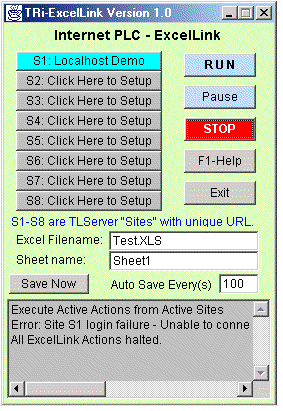 |
|
|
|
|
|
|
|
|
|
|
S1-S8: Faça clic em qualquer dos botoes desde S1 até S8 para definir a configuração de um "sitio". Um sitio é um TLServer que têm uma direção IP, um nome de usuario e uma palavra de passo associada a ele. Cada sitio se pode definir até com 100 "açoes. Pode definir um sitio e definir-lo seletivamente como "ativo" o "inativo".
|
|
|
|
|
|
|
|
Um sitio ativo aparece como um botão azul luminoso. Os sitios inativos se vem como botões grises. Sim se têm definido um nome De Sitio, éste aparecerá no botão (por exemplo "Local host Demo" como aparece no diagrama). |
|
|
|
|
|
|
|
|
|
|
|
|
|
|
|
|
|
|
|
|
|
|
|
|
|
|
|
|
|
|
|
|
|
|
|
Nome de arquivo de Excel e Nome de folha de Cálculo: É o documento de Excel que se abrirá e usará para a interaçao com o PLC. Sim o nome de arquivo se deixa em branco entao cada que comece uma ação se abrirá um arquivo novo (Por exemplo "Livro1"). . |
|
|
|
|
|
|
|
|
|
|
|
|
|
|
|
|
|
|
|
|
|
|
|
|
|
|
|
|
|
|
Botao: Quando faz clic neste botão, o Tri-ExcelLink abrirá o arquivo de Excel (sim não se têm aberto já), localizará todos os sitios ativosrealizará as ações ativas definidas para cada sitio. o botão"RUN" se poderá de cor verde sim o processo começo com êxito, e o botão "STOP" se porde cor azul pálido. Ocorre logo o seguinte: Todas as ações ativas, incluindo aquelas com período = 0.0s, serão executadas una vez se pressiona o botão "RUN". Todas as ações ativas de LEIRA com período diferente de zero continuarão capturando dados do PLC periodicamente. Uma ação ativa de ESCRITA será executada somente uma vez sempre que se pressione o botao "RUN" e automaticamente sempre que haja cambiado qualquer celda do rango definido na folha de cálculo. Sem o processo se está executando (é dizer, o botão "RUN" está de cor verde), depois de pressionar o botão "RUN" começam novamente todas aquelas ações com período = 0.0s (todas incluindo as ações de "ESCRITA"). Isto também se aplica ao caso em que a execução se parou brevemente com o botão"PAUSE",
|
|
|
|
|
|
|
|
|
|
|
|
|
|
|
|
|
|
|
|
|
|
|
|
|
|
|
|
|
|
|
Botão
 Ao fazer clic em elese surpreenderão temporalmente todas as leituras e escritas á folha de cálculo de Excel. O programa no sairão do TLServer ativo de modo que pode reassumir a interação com a folha de cálculo imediatamente depois de que se pressiona de novo o botão"PAUSE". Este botão cambiará ao cor amarelo quando está detendo brevemente. Ao fazer clic em elese surpreenderão temporalmente todas as leituras e escritas á folha de cálculo de Excel. O programa no sairão do TLServer ativo de modo que pode reassumir a interação com a folha de cálculo imediatamente depois de que se pressiona de novo o botão"PAUSE". Este botão cambiará ao cor amarelo quando está detendo brevemente.
Nota: Sempre debe por em pausa o programa, tanto antes de começar a manipular a folha de cálculo de Excel, como antes de fazer clic em seus barras de desprazamento, salvar a folha de cálculo, etc. Deve se fazer, porque o Excel se comporta em algumas ocasiões de forma imprevisível si recebe comandos do DDE mentras interativa com os usuários. Por exemplo, poderia apagar uma parte grande da folha de cálculo o rechaçar ou não fazer caso aos comandos de entrada do DDE e pelo tanto dar por resultado a perdida de dados. |
|
|
|
|
|
|
|
|
|
|
|
|
|
|
|
|
|
|
|
|
|
|
|
|
|
|
|
|
|
|
Botão
 : Para todas as ações e se sae de todos os sitios ativos. O botão "STOP" se coloca de cor vermelho e o botão "RUN" se coloca azul pálido quando se têm parado todos os processos. O botao "STOP" também cancela o estado de "pausa" sim se tem parado brevemente o programa : Para todas as ações e se sae de todos os sitios ativos. O botão "STOP" se coloca de cor vermelho e o botão "RUN" se coloca azul pálido quando se têm parado todos os processos. O botao "STOP" também cancela o estado de "pausa" sim se tem parado brevemente o programa |
|
|
|
|
|
|
|
|
|
|
|
|
|
|
|
|
|
|
|
|
|
|
|
|
|
|
|
|
|
|
Botão
 Faça clic para forçar ao Excel a salvar o arquivo da folha de cálculo imediatamente, sem necessidade de deter brevemente o programa. Esta é uma maneira mais segura de salvar os dados da folha de cálculo que usando o Excel para guardar o "arquivo. Leia por favor o párrafo "nota" arriba da descrição do botão"PAUSE", para entender as razoes pelas que você deve evitar usar o comando GUARDAR do Excel, ao menos que você primeiro detenha brevemente o programa usando o botao"pausa". Faça clic para forçar ao Excel a salvar o arquivo da folha de cálculo imediatamente, sem necessidade de deter brevemente o programa. Esta é uma maneira mais segura de salvar os dados da folha de cálculo que usando o Excel para guardar o "arquivo. Leia por favor o párrafo "nota" arriba da descrição do botão"PAUSE", para entender as razoes pelas que você deve evitar usar o comando GUARDAR do Excel, ao menos que você primeiro detenha brevemente o programa usando o botao"pausa". |
|
|
|
|
|
|
|
|
|
|
|
|
|
|
|
|
|
|
|
|
|
|
|
|
|
|
|
|
|
|
Botão
 :
Haga clic para forzar al Excel a salvar el archivo de la hoja de cálculo
inmediatamente, sin necesidad de detener brevemente el programa. Ésta
es una manera más segura de salvar los datos de la hoja de cálculo
que usando el Excel para guardar el "archivo. Lea por favor el párrafo
"nota" arriba de la descripción del botón "PAUSE",
para entender las razones por las que usted debe evitar usar el comando
GUARDAR de Excel, a menos que usted primero detenga brevemente el programa
usando el botón "pausa". :
Haga clic para forzar al Excel a salvar el archivo de la hoja de cálculo
inmediatamente, sin necesidad de detener brevemente el programa. Ésta
es una manera más segura de salvar los datos de la hoja de cálculo
que usando el Excel para guardar el "archivo. Lea por favor el párrafo
"nota" arriba de la descripción del botón "PAUSE",
para entender las razones por las que usted debe evitar usar el comando
GUARDAR de Excel, a menos que usted primero detenga brevemente el programa
usando el botón "pausa". |
|
|
|
|
|
|
|
|
|
|
|
|
|
|
|
|
|
|
|
|
|
|
|
|
|
|
|
|
|
|
Opción : você também pode escolher salvar a folha de cálculo periodicamente. Digite o número de segundos entre duas ações de guardado. O ExcelLink dará a ordem periodicamente ao Excel para que salve l folha de cálculo sempre que haja câmbios na mesma. Sem o programa não está escrevendo novos dados á folha de cálculo (por exemplo quando está em modo de PARADA ou de PAUSA) então não realizará a ação de guardado. Observe que o Excel pode se demorar alguns segundos para guardar o arquivo antes de voltar a validar os dados de entrada do ExcelLink, é aqui donde podem se perder os novos dados de entrada. Deixe o espaço em branco sem não deseja salvar automaticamente a folha de cálculo. : você também pode escolher salvar a folha de cálculo periodicamente. Digite o número de segundos entre duas ações de guardado. O ExcelLink dará a ordem periodicamente ao Excel para que salve l folha de cálculo sempre que haja câmbios na mesma. Sem o programa não está escrevendo novos dados á folha de cálculo (por exemplo quando está em modo de PARADA ou de PAUSA) então não realizará a ação de guardado. Observe que o Excel pode se demorar alguns segundos para guardar o arquivo antes de voltar a validar os dados de entrada do ExcelLink, é aqui donde podem se perder os novos dados de entrada. Deixe o espaço em branco sem não deseja salvar automaticamente a folha de cálculo. |
|
|
|
|
|
|
|
|
|
|
|
|
|
|
|
|
|
|
|
|
|
|
|
|
|
|
|
|
|
|
|
|
Todos os nossos
produtos têm algo especial que os diferenciam dos nossos competidores, Contate-nos
para informação ou preços
|
|
|
|
|
|
|
|
|
|
|
|
|
|
|
|
|
|
|
|
|
|
|
|
|
|
|
|
|
|
|
|
|
|
|
|
|
|
|
|
|
|
|
|
|
|
|
|
|
|
|
|
|
|
|
|
|
|
|
© LATIN TECH 2005 |
|
|
|
|
|
|
|
|
|
|
|
|